Łączenie/kontrolowanie komputerów przez sieć za pomocą KontrolPack

Kontroluj komputery w swojej sieci z łatwością dzięki KontrolPack. Łącz i zarządzaj komputerami z różnymi systemami operacyjnymi bez wysiłku.
Serwerowy system operacyjny Ubuntu jest jedną z najlepszych dystrybucji do robienia wielkich rzeczy w Linuksie , zwłaszcza ze względu na łatwość konfiguracji, instalacji oprogramowania i konserwacji.
Oprócz doskonałych funkcji, które oferuje Ubuntu Server, ma również całkiem przydatny i łatwy do zrozumienia mechanizm aktualizacji, który czyni go jednym z najlepszych w użyciu, jeśli jesteś nowy w korzystaniu z systemów operacyjnych Linux dla serwerów.
W tym przewodniku omówimy, jak używać systemu aktualizacji Ubuntu Server do przejścia instalacji do nowej wersji. Utwórz więc kopię zapasową danych i zacznijmy!
Przed przeniesieniem instalacji Ubuntu Server do nowej wersji konieczne jest uruchomienie narzędzi do aktualizacji, aby wszystkie aktualnie zainstalowane pakiety były aktualne.
Aby uruchomić tradycyjną aktualizację na Ubuntu Server, otwórz okno terminala i SSH, jeśli twój komputer jest zdalny. Lub usiądź i zaloguj się. Po zalogowaniu użyj polecenia sudo -s, aby przenieść powłokę na użytkownika root.
sudo-s
Po przejściu sesji wiersza polecenia do użytkownika root użyj go do uruchomienia polecenia Apt update , aby Ubuntu Server sprawdził Internet w poszukiwaniu aktualizacji.
trafna aktualizacja
Gdy menedżer pakietów Ubuntu Server wykona polecenie pingowania serwerów oprogramowania w celu uzyskania aktualizacji, wyświetli informacje o liczbie dostępnych aktualizacji do zainstalowania.
Aby zapoznać się z oczekującymi aktualizacjami serwera Ubuntu, możesz użyć polecenia Apt list z przełącznikiem „możliwość aktualizacji”.
apt list —możliwość aktualizacji
Przeczytaj aktualizacje i ustal, czy można je zainstalować w Twoim systemie. Następnie użyj Trafna aktualizacja polecenie, aby zakończyć proces.
trafna aktualizacja -y
Po skonfigurowaniu wszystkich aktualizacji Ubuntu Server w systemie przejdź do następnej sekcji samouczka. Lub zrestartuj komputer, jeśli aktualizator poprosi o to.
Po wykonaniu poleceń aktualizacji i aktualizacji bardzo ważne jest, aby uruchomić polecenie dist-upgrade , aby zainstalować wszelkie uaktualnienia dystrybucji dla aktualnie uruchomionej wersji Ubuntu Server.
Uwaga: polecenie dist-upgrade to nie to samo, co polecenie aktualizacji. Choć podobne, obsługują różne aspekty systemu operacyjnego.
dist-upgrade -y
Po wykonaniu polecenia dist-upgrade ponownie uruchom ponownie serwer Ubuntu. Gdy wróci do trybu online, przejdź do następnej sekcji procesu aktualizacji.
W tym przewodniku skupimy się na pokazaniu, jak zaktualizować Ubuntu Server za pomocą narzędzia Update Manager. W niektórych wersjach systemu operacyjnego program może nie być preinstalowany. Tak więc, zanim przejdziesz do korzystania z tego narzędzia, użyj menedżera pakietów Apt , aby je zainstalować.
sudo apt install update-manager-core
Po instalacji Apt Menedżer aktualizacji powinien być gotowy do pracy. Aby uzyskać więcej informacji o narzędziu, uruchom man update-managerw sesji terminalowej.
Zdecydowana większość użytkowników Ubuntu Server korzysta z wersji LTS systemu operacyjnego. Chociaż generalnie jest to dobra decyzja, warto sprawdzić również wersje inne niż LTS. Problem polega na tym, że Ubuntu domyślnie wyłącza możliwość aktualizacji do wersji innych niż LTS.
Aby zmienić ścieżkę wydania dla swojego Ubuntu Server, otwórz plik „release-upgrades” w edytorze tekstu Nano.
nano -w /etc/update-manager/release-upgrades
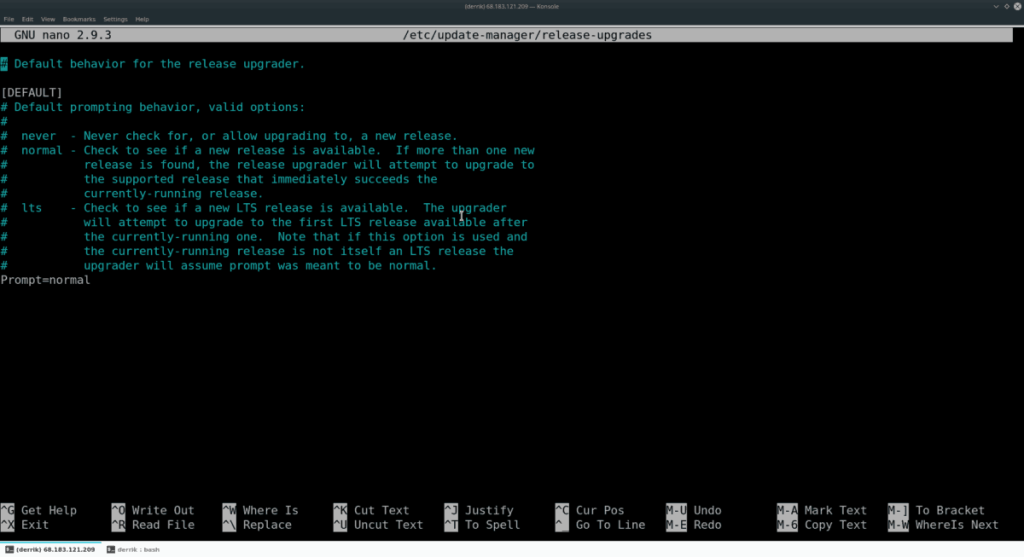
Przejrzyj plik konfiguracyjny Prompt=ltsi zmień go na poniższy kod.
Uwaga: jeśli nie używasz wersji LTS Ubuntu Server, pomiń ten krok.
Prompt=normal
Po poprawieniu kodu w menedżerze aktualizacji Ubuntu Server nadszedł czas, aby zapisać kod za pomocą Nano. Naciśnij Ctrl + O, aby zapisać. Po tym, zamknij edytor z + X Ctrl połączeniu klawiatury.
Następnym krokiem w procesie aktualizacji jest użycie programu update-manager do sprawdzenia repozytoriów Ubuntu pod kątem następnej wersji Ubuntu Server dostępnej do pobrania.
Aby to sprawdzić, uruchom polecenie do-release-upgrade z przełącznikiem wiersza polecenia „c ”.
Uwaga: upewnij się, że uruchamiasz do-release-upgrade z powłoką Root. Jeśli tego nie zrobisz, może nie działać poprawnie.
sudo-s do-release-upgrade -c
Zezwól programowi na sprawdzenie i ustalenie, czy Twój system operacyjny ma dostępną aktualizację. Następnie, jeśli program mówi, że dostępna jest aktualizacja do instalacji, uruchom polecenie do-release-upgrade z przełącznikiem wiersza polecenia -d .
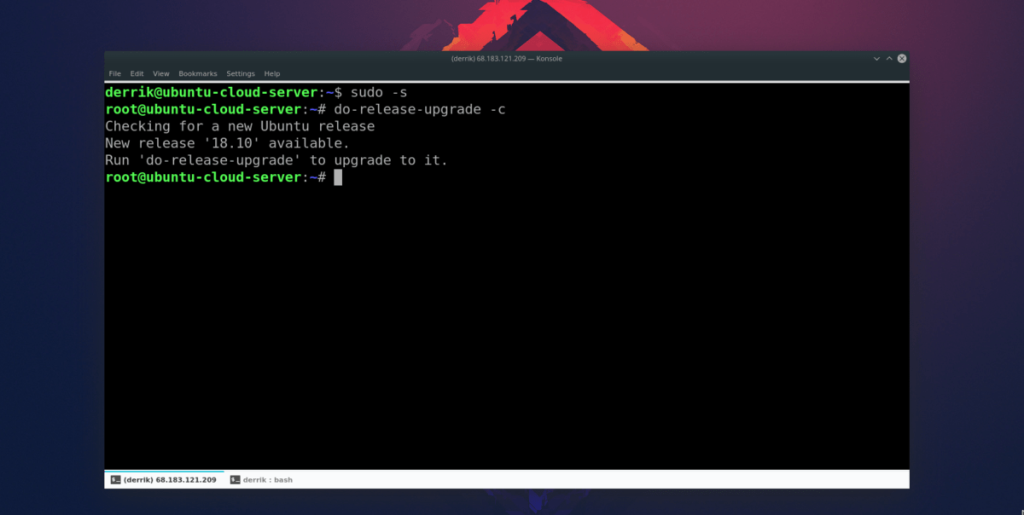
do-release-upgrade -d
Pamiętaj, że uruchomienie tej aktualizacji zajmie dużo czasu. Od Ciebie zależy, czy będziesz mieć oko na swój system i upewnić się, że nic nie pójdzie nie tak.
Korzystanie z programu update-manager sprawia, że aktualizacja Ubuntu Server jest bezbolesna. Jednak nie jest to w 100% bezbłędne, a problemy i awarie, choć rzadkie, z pewnością mogą się zdarzyć.
Aby tego uniknąć, zdecydowanie zalecamy skonsultowanie się z oficjalną Ubuntu Wiki i przeczytanie, co mają do powiedzenia na temat aktualizacji między wydaniami, ponieważ będą mieli wiele wskazówek i sztuczek, które pomogą ci po drodze.
Kontroluj komputery w swojej sieci z łatwością dzięki KontrolPack. Łącz i zarządzaj komputerami z różnymi systemami operacyjnymi bez wysiłku.
Czy chcesz automatycznie wykonywać powtarzające się zadania? Zamiast klikać przycisk wiele razy ręcznie, czy nie byłoby lepiej, gdyby aplikacja…
iDownloade to wieloplatformowe narzędzie, które umożliwia użytkownikom pobieranie treści bez zabezpieczeń DRM z serwisu iPlayer BBC. Umożliwia pobieranie obu filmów w formacie .mov.
Funkcje programu Outlook 2010 omówiliśmy szczegółowo, ale ponieważ nie zostanie on wydany przed czerwcem 2010 r., czas przyjrzeć się bliżej programowi Thunderbird 3.
Od czasu do czasu każdy potrzebuje przerwy. Jeśli szukasz ciekawej gry, wypróbuj Flight Gear. To darmowa, wieloplatformowa gra typu open source.
MP3 Diags to najlepsze narzędzie do rozwiązywania problemów w Twojej kolekcji audio. Potrafi poprawnie oznaczyć pliki mp3, dodać brakujące okładki albumów i naprawić VBR.
Podobnie jak Google Wave, Google Voice wzbudził spore zainteresowanie na całym świecie. Google dąży do zmiany sposobu, w jaki się komunikujemy, a ponieważ staje się coraz bardziej
Istnieje wiele narzędzi, które pozwalają użytkownikom serwisu Flickr pobierać zdjęcia w wysokiej jakości, ale czy istnieje sposób na pobranie ulubionych z serwisu Flickr? Niedawno…
Czym jest samplowanie? Według Wikipedii „jest to akt pobrania fragmentu lub próbki jednego nagrania dźwiękowego i ponownego wykorzystania go jako instrumentu lub
Google Sites to usługa Google, która pozwala użytkownikom hostować witrynę na serwerze Google. Jest jednak jeden problem: nie ma wbudowanej opcji tworzenia kopii zapasowej.



![Pobierz symulator lotu FlightGear za darmo [Baw się dobrze] Pobierz symulator lotu FlightGear za darmo [Baw się dobrze]](https://tips.webtech360.com/resources8/r252/image-7634-0829093738400.jpg)




